아이폰 비번 까먹었을때 할 수 있는 3가지 방법(아이폰,아이클라우드,아이튠즈)
갈수록 비밀번호는 어렵고 복잡하게 설정이 되어야 하고, 4자리의 비밀번호가 6자리로 늘어나면서 아무리 자주 사용하는 비밀번호와 비슷하게 설정을 하였다고 해도. 한 번씩 설정한 비밀번호가 기억이 나지 않아 애먹은 경우가 많이 생깁니다.
보안을 위해 만든 비밀번호를 어디에 적어두기도 뭐하지요.
그래서 아이폰을 사용하다보면 마찬가지로 비밀번호가 기억이 나지 않아 문제가 될 때 해결방법을 알아보려고 합니다.
아이폰 비밀번호 계속 틀리면 어떻게 될까?
비밀번호를 1~5회 까지는 틀릴 경우 대기시간 없이 비밀번호를 바로 입력할 수 있습니다. 6회부터는 아이폰이 1분간 비활설화상태가 되고, 7회는 5분 동안의 비활성화, 8회는 15분 비활성화, 9회는 1시간 비활성화, 10회를 틀리게 되면 아이튠즈(복구용 OS)를 통해 재시동하기 전까지 계속 비활성화상태가 됩니다.
이때 아이폰의 비밀번호를 까먹었을 경우 3가지 방법을 통해 해결이 가능합니다.
- 아이폰에서 재설정하기
- 아이클라우드에서 재설정하기
- 아이튠즈에서 재설정하기
아이폰에서 재설정하기
아이폰이 비활성화된 문구 'iphone을(를) 사용할 수 없음' 이라고 나올 때 오른쪽 하단의 암호를 잊어버렸습니까?라는 문구가 있습니다. 이를 터치하면 iPhone 재설정 시작 버튼을 누르고 애플 아이디와 비밀번호를 입력하면 데이터 삭제여부를 묻는데, eSIM 유지/삭제 및 데이터 지우기 중 선택을 하면 재설정이 됩니다.
- 비활성화 상태에서 '암호를 잊어버렸습니까' 터치
- 아이폰 재설정 시작
- 애플 아이디와 비밀번호 입력
- [eSIM유지 및 데이터 지우기, eSIM삭제 및 데이터 지우기] 둘 중 선택
- 재설정 완료

아이클라우드에서 재설정하기
iCloud 웹사이트에 접속을 해서 애플 로그인을 합니다. 그럼 인증을 하라고 모바일로 코드를 전송했다고 하는데 하단부에 기기 찾기를 클릭해 줍니다. 모든 기기 > 나의 기기에서 비활성화된 즉, 비밀번호를 까먹은 아이폰을 선택하여 기기 지우기를 클릭하면 아이폰이 초기화가 됩니다.
- iCloud 사이트 접속
- 애플 로그인
- 인증 하단 부 [기기 찾기] 클릭
- 나의 기기에서 비활성화된, 다시말해 비밀번호를 까먹은 아이폰 선택
- [기기 지우기] 클릭
- 초기화 완료

아이튠즈를 통한 재설정하기
iTunes를 실행 후 아이폰과 PC를 연결해 줍니다. 왼쪽 상단 부근에 있는 기기 버튼을 클릭하여 나오는 아이폰의 요약을 클릭하여 줍니다. 이어서 초기화를 클릭하고 진행하면 초기화가 완료됩니다.

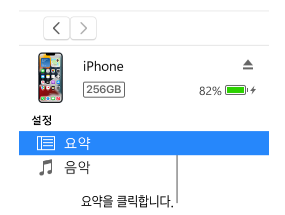
- 아이튠즈 실행
- 아이폰와 PC(아이튠즈) 연결
- 왼쪽 상단의 기기 버튼 클릭
- 나오는 아이폰의 하단에 설정 > 요약 클릭
- 초기화 클릭 후 지침에 진행
- 초기화 완료
하지만 아이튠즈를 통해 아이폰의 연결이 원활하게 되지 않는 다면 복원모드를 통해 진행을 해야 합니다.
아이폰 8 이후의 모델은 오른쪽 측면버튼(전원버튼), 아이폰 6~7은 왼쪽 측면버튼(음량 줄임 버튼), 아이폰 SE와 5 이전 모델은 홈버튼을 길게 눌러줍니다. 이때 아이폰은 PC와 연결이 된 상태로 홈버튼을 계속 누르고 있으면 아이튠즈에서 아이폰을 찾아 연결하게 됩니다. 복원 및 업데이트 탭을 눌러 복원을 진행해 주면 됩니다. 이때 복원은 아이폰의 소프트웨어를 PC다운로드가 되고 복원을 진행하게 됩니다. 다운로드되는 시간이 조금 걸리기 때문에 차분하게 진행을 해주면 됩니다.
- 모델에 맞는 버튼을 눌러 줍니다. (아이폰 8 이후는 전원버튼, 아이폰 6~7은 음량줄이기 버튼, 아이폰 SE와 6 이전 모델은 홈버튼)
- PC(아이튠즈)와 연결이 될 때까지 버튼 눌러주기
- PC와 연결이 되면 복원 버튼 클릭 후 진행
- 재설정 완료

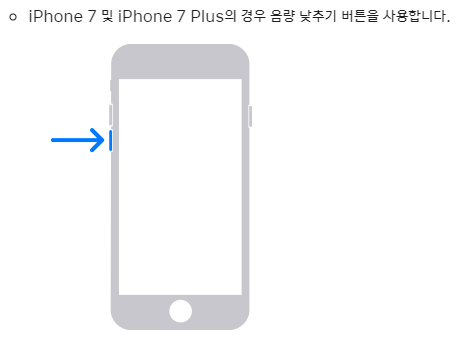
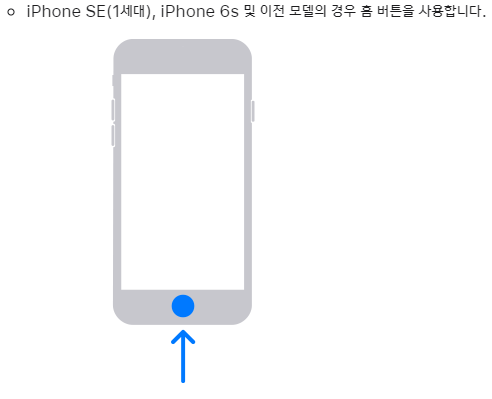

아이폰 비밀번호를 까먹었을때 조치할 수 있는 3가지 방법에 대하여 알아보았습니다. 어플을 이용하는 방법도 있다고는 하지만 해본 적이 없기에 본문에는 작성하지 않았습니다. 위에서 설명하는 방법은 모두 애플 공식홈페이지에서 알려주는 방법이기 때문에 자세히 알고 싶거나 이해가 안 되는 부분이 있다면 공식홈페이지에 접속을 하셔서 진행을 하면 조금 더 수월하게 진행을 할 수 있을 것입니다.
아이폰 라이브포토 손쉽게 끄는 방법
사진 하면 아이폰은 못 따라간다고 하죠. 많은 분들이 아이폰은 사는 이유 중 하나로 꼽을 정도로 아이폰의 사진화질은 대단한데요. 아이폰 6부터 나온 라이브포토 기능은 사진을 찍으면 동영상
gang-e.com
'파파이야기' 카테고리의 다른 글
| magicline4nx,magicline4npiz은 무슨프로그램 인가? 삭제해도 되나? (1) | 2024.10.25 |
|---|---|
| 영어필기체 변환 사이트 추천 TOP3 (0) | 2024.09.29 |
| 아이폰 라이브포토 손쉽게 끄는 방법 (0) | 2024.08.30 |
| 가장 쉽고 빠른 유튜브 음원추출하는 방법 (0) | 2024.08.24 |
| 피어싱, 귀뚫고 간지러움 원인 및 해결방법 (0) | 2024.06.07 |




댓글